Opomba: Ta članek je služil svojemu namenu in ga bomo kmalu odstranili. Ker želimo odstraniti sporočila »Strani ni bilo mogoče najti«, odstranjujemo znane povezave. Če ste ustvarili povezave do te strani, jih odstranite. Skupaj bomo poskrbeli, da bo splet povezan.
Opomba: Power Query se v programu Excel 2016 v imenuje Pridobivanje in pretvorba. Informacije v tem dokumentu veljajo za oba dodatka. Če želite več informacij, si oglejte Pridobivanje in pretvorba v programu Excel 2016.
Z Power Query lahko podatke iz več virov oblikov urejate tako, da uredite korake poizvedbe tako, da se ujemajo z zahtevami analize podatkov.
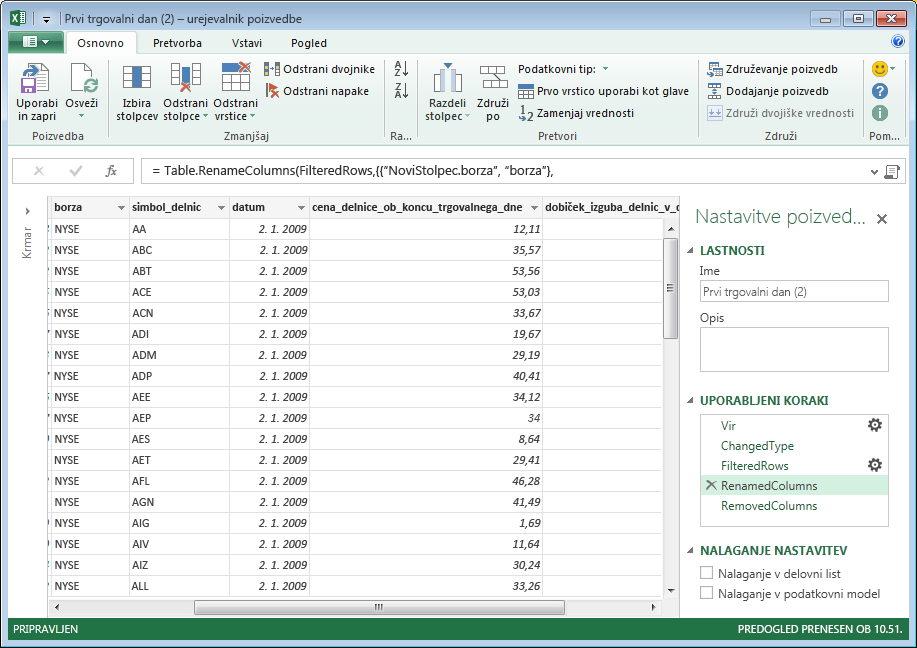
Viri za več informacij o oblikovanju podatkov
S temi viri se boste naučili uporabljati Power Query.
Uvod v Microsoft Power Query za Excel– s Urejevalnik poizvedb lahko krmarite, določite in izvajate postopke pretvorbe podatkov prek vira podatkov.
Navodila:Uvoz podatkov izzunanjih virov podatkov – s programom Microsoft Power Query za Excel lahko uvozite podatke v Excel iz številnih različnih virov podatkov. Podatke lahko z Urejevalnik poizvedb z urejanjem korakov poizvedbe.
Oblikovanje ali pretvorba poizvedbe– Oblikuj podatke iz več virov podatkov tako, da dodate, odstranite ali uredite korake poizvedbe, da ustrezajo zahtevam analize podatkov.
Osveževanjepoizvedbe – Osvežite poizvedbo, če želite uvoziti najnovejše podatke v tabelo, ne da bi vam bilo treba znova ustvariti poizvedbo.
Združevanje podatkov iz več virov podatkov– vzemite podatke iz različnih virov podatkov in jih kombinirajte.
Filtrirajte tabelo – Filtrirajte tabelo, da zmanjšate velikost rezultatov poizvedbe tako, da izključite vrstice ali stolpce glede na velikost, vrednost ali pogoj.
Razvrščanje tabele– razvrstite vrstice tabele v rezultatih poizvedbe po pogojih, na primer abecedni ali številski vrednosti enega ali več stolpcev, in po naraščajočem ali padajočem vrstnem redu.
Združite vrstice vtabeli – Združite vrednosti iz različnih vrstic v eno vrednost glede na vrednosti v enem ali več stolpcih.
Razširite stolpec s povezano tabelo – razširite stolpec s povezano tabelo, da prikažete sorodne podatke, nato pa iz te tabele ekstrahiraj nekaj ali vse vrednosti stolpca.
Združevanje podatkov iz stolpca– združevanje podatkov iz katerega koli stolpca, ki vsebuje povezano tabelo, da prikažete rezultate operacije skupine, vključno s funkcijo »Sum«, »Count«, »Average«, »Min« in »Maks«.
Vstavite stolpec po meri v tabelo– Vstavite stolpec »Indeks« ali »Po meri« v trenutno poizvedbo.
Urejanje nastavitev korakapoizvedbe – s podoknom Koraki dodajte, uredite, preuredite ali izbrišite korake poizvedbe, da spremenite način pretvorbe podatkov.
Združite več poizvedb– združite več poizvedb tako, da jih spojite ali dodate. Operaciji Spojiin Priloži se izvedeta v poljubni poizvedbi z obliko tabele, neodvisno od vira podatkov.
Spoji stolpce– Spojite vrednosti v dveh ali več stolpcih v poizvedbi.
Odstranjevanje stolpcev– Odstranjevanje izbranih stolpcev ali Odstranjevanje drugih stolpcev iz poizvedbe.
Odstranite vrstice z napakami– Odstranite vrstice iz poizvedbe, ki kaže napake podatkov.
Povišanje vrstice v glave stolpcev – povišanje vrstice v vrstico z glavo stolpca.
Razdelitev stolpca zbesedilom – Razdelite stolpec z besedilom v več stolpcev, bodisi z ločilom bodisi s številom znakov.
Vstavite poizvedbo na delovni list– Vstavite podatke iz poizvedbe v Excelov delovni list. Ko vstavite podatke iz poizvedbe, lahko naložite poizvedbo v Excelov podatkovni model.










